在当今的计算机硬件配置中,固态硬盘(SSD)因其读写速度快、性能稳定等优点,已成为许多用户的首选。然而,许多用户在安装了固态硬盘后,却发现电脑并没有从固态硬盘启动,这可能是因为电脑的启动顺序设置不正确。下面,我们就来详细介绍一下如何设置固态硬盘为第一启动盘。
**一、进入BIOS设置界面**
首先,我们需要在电脑开机时进入BIOS设置界面。这一步的操作方法因电脑品牌和型号而异,但通常是在开机画面出现后,快速按下BIOS热键(如F2、DEL等)。用户可以在电脑说明书或品牌官网上查询具体的热键。
**二、找到启动选项**
进入BIOS设置界面后,我们需要找到启动选项。这通常在“Boot”或“Startups”选项卡下。在这个选项卡中,我们可以看到电脑当前的所有启动设备列表。
**三、设置固态硬盘为第一启动项**
在启动设备列表中,找到固态硬盘的条目(通常名称后面会有“SSD”字样)。使用键盘上的上下箭头键将其移动到列表的最上方,使其成为第一启动项。部分老主板可能需要进入“Advanced BIOS Features”选项卡,在“1st Boot Device”处选择固态硬盘。
**四、保存设置并退出**
设置完成后,按下F10键保存BIOS设置并退出。此时,电脑会自动重启。如果成功从固态硬盘启动,那么电脑将会直接进入固态硬盘上的操作系统。
通过以上步骤,我们就可以成功地将固态硬盘设置为第一启动盘。这样,无论是开机速度还是系统运行的流畅度,都将得到显著提升。